 Gestern bin ich nun komplett auf Windows 8.1 umgestiegen. Dabei hat mir unser Wiki doch sehr geholfen, denn mit der Zeit vergisst man ja so einiges, wie was ging.
Gestern bin ich nun komplett auf Windows 8.1 umgestiegen. Dabei hat mir unser Wiki doch sehr geholfen, denn mit der Zeit vergisst man ja so einiges, wie was ging.
Bevor ihr loslegt, könnt ihr euch ja schon mal vorab informieren, was bei Windows 8.1 gegenüber Windows 8 neu und anders ist.
Wer nur ein Update von Windows 8 macht, hat nicht viel zu befürchten. Windows sortiert schon die Sachen raus, die Windows 8.1 nicht benötigt und packt dies dann in den Windows.old Ordner.
Ich selber bin den Weg gegangen, Windows 8.1 neu zu installieren
Dabei fällt ja doch so einiges an, was man bedenken sollte, bevor man die Installation von Windows 8.1 startet.
Vor der Installation
Habe ich als erstes ein Backup gemacht. Man kann ja nie wissen, ob die Installation in die Hose geht.
▪ Neueste Treiber zusammen auf den jeweiligen Webseiten suchen.
Danach habe ich dann auf einer anderen Partition die Ordner:
▪ Programme und Programme (x86)
▪ AppData
gesichert. Die Programme-Ordner, weil dort auch portable Programme drin sind. AppData, weil sich dort viele Profile für Programme befinden.
▪ Zweite Festplatte (Daten) abgeklemmt. Ich hatte schon mal das Vergnügen, dass Windows die Bootpartition darauf ablegen wollte. Ist aber optional.
Die Installation
USB-Stick anstöpseln bzw. DVD rein schieben, darauf achten, dass man bei einem Windows 8 Schlüssel nur mit einem Generischen Schlüssel installieren kann.
Siehe: Windows 8.1 clean mit dem Schlüssel, Key von Windows 8 installieren.
In der Küche erst einmal ein Käffchen gemacht und den Rest abgewartet.
Die Installation selber braucht ja nicht lange. Das ging wirklich fix.
Ich persönlich habe Windows 8.1 mit einem Lokalen Konto installiert.
Auch bei den Einstellungen habe ich nicht die Express Einstellungen genommen. Auch wenn man zwei, drei Minuten länger benötigt, spart man die Zeit hinterher um alles richtig einzustellen.
Nach der Installation
▪ Festplatte wieder anklemmen
▪ Win + X Datenträgerverwaltung aufrufen und Laufwerksbuchstaben überprüfen
▪ Win + R drücken, regedit eingeben und starten und zum Pfad
HKEY_CURRENT_USER\Software\Microsoft\Windows\CurrentVersion\Explorer\Shell Folders und
HKEY_CURRENT_USER\Software\Microsoft\Windows\CurrentVersion\Explorer\User Shell Folders gehen
Dort jeweils die Pfade für Bilder, Downloads, Videos, Musik anpassen. Neustart.
Somit erspart man sich im Explorer selber die Ordner einzeln zu verschieben.
Wichtig bevor man weiter macht ist, die Treiber zu installieren.
Danach hab ich dann erst einmal ein Windows eigenes Backup angelegt mit der recimg-Funktion.
Somit kann ich bei Problemen auf diese Wiederherstellung zurückgreifen. Und bin damit auf dem Stand nach der Treiberinstallation.
Programme neu installieren
Windows 8.1 zu installieren ist ja eigentlich ein Kinderspiel. Schlimmer kanns dann mit den Programmen komme, wenn sie herumzicken.
Die portablen Programme hab ich zurückgeschoben. Und mal als Beispiel einmal:
Thunderbird – Installiert aber nicht gestartet. Den gesicherten Profile Ordner aus AppData rüber kopiert und danach Thunderbird gestartet. Und schon sah das Mailprogramm so aus, wie vorher.
Genauso bin ich bei Opera und Speed Commander vorgegangen.
Registry Tweaks in Windows 8.1
Da muss jeder selbst wissen , was er benötigt oder auch nicht.
Aber um Windows 8.1 wieder so zu haben wie ich es für mich brauche, hab ich als erstes:
▪ Die neuen Ordner unter Dieser PC (Computer) entfernt.
▪ Den Defender wieder so eingestellt, dass er sich täglich ohne Windows Update aktuell hält.
▪ Die Dienste unter Windows 8.1 angepasst.
▪ Dieser PC wieder in Computer umbenannt
▪ Das Metro Startmenü eingestellt.
Direkt zum Desktop starten aktiviert
▪ Die Hot Corner / Ecken deaktiviert
▪ Powershell zusätzlich zum Win + X Menü hinzugefügt.
Und zum Abschluss noch den Speicherplatz der hiberfil.sys (Ruhezustand), Auslagerungsdatei pagefile.sys, und der Systemwiederherstellung verringert.
Jetzt noch Datenträgerbereinigung durchgeführt und soweit war alles paletti.
Hab ich noch was vergessen?
Ach ja, Windows 8.1 Themepatcher installiert und ein Theme ausgesucht. Sowie die Verknüpfungspfeile unter Win 8.1 entfernt. Als alter Deskmodder Pflicht.
Vielleicht hilft euch ja der ein oder andere Punkt bei der Installation. Weitere Tipps findet ihr im Wiki Win 8.1
Wenn ihr Fragen habt, dann fragt.
▪ Mehr zu Windows 8.1 bei uns im Blog
Tutorials in unserem Wiki für
▪ Windows 8 und Windows 8.1
▪ sowie speziell nur für Windows 8.1
▪ Ihr habt Fragen? Die könnt ihr gerne in unserem Forum stellen.


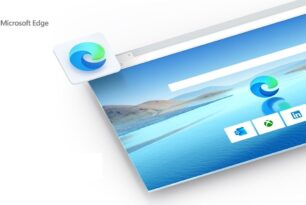
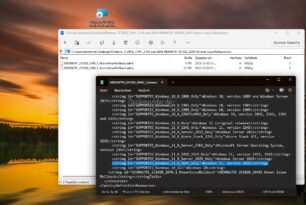

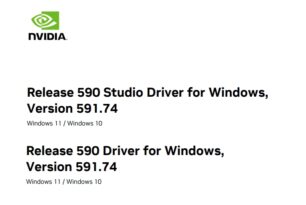


Ich warte schön gemütlich bis zum Oktober – und dann mache ich das erstmal so, wie MS das „vorschlägt“ (aber lokales Konto).
Wenn´s gut geht ist gut, dann gucke ich, was ich wieder „zurückändern“ muß – einiges wird ja wieder Standard sein.
Wenn´s nicht gut geht: Win8 ist nur „nebenher“ auf PC2, das wird auch bei 8.1 vorerst so bleiben.
Und ich muß ja nicht gleich damit weitermachen, ich kann mir Zeit lassen – jeden Tag ein bißchen hinfummeln.
Ich ziehe mir nur kurz vorher von 8 noch mal ein Image, alle Setups habe ich eh lokal parat.
Als allererstes wird die UAC und die Systemwiederherstellung deaktiviert und auch die Papierkörbe beschränkt, falls 8.1 da wieder „normal“ mit machen will.
Ich habe auch vor auf Windows 8.1 hochzurüsten. Wobei ich mir im Moment noch nicht sicher bin ob ich „nur“ ein Update mache, oder neu installiere. Auf jeden Fall habe ich diesen Artikel mal bei Evernote gespeichert.
Wenn du nicht zu viele „Leichen“ auf dem System vermutest, kannst du auch updaten, Horst.
Habs in einer VM getestet und verlief auch hier ohne Probleme. Wobei hier nur Programme installiert waren und keine Treiber, die ja sonst über die Zeit so anfallen.
@ Hugo, die Papierkörbe kannst du wie immer beschränken.
Bei mir können nicht viele Leichen sein – wie gesagt: nur „nebenher auch“ laüft 8, dann 8.1. Bei einem neuen PC müßte ich in mich gehen, ob 7 oder 8.1 – ich habe ja noch einen 2. Upgrade-Key aus der Aktion von MS.
Die Papierkörbe (bei mir: Ablage{P}) habe ich überall auf 5 GB gesetzt, das ist übergenug – ich benutze den ja nicht als Atchiv, sondern mache zeitnah leer. Was nicht mehr reinpasst, ist eben gleich weg.